Quadrat White
de AutomatticQuadrat (White) es un tema de WordPress sencillo y versátil, diseñado para blogs y podcasts. Está inspirado en formas cuadradas e ilustraciones planas minimalistas y coloridas. Los estilos por defecto de Quadrat (White) son llamativos y divertidos, y cuentan con una tipografía serif sencilla y un esquema de colores fuertes que puedes personalizar como quieras.
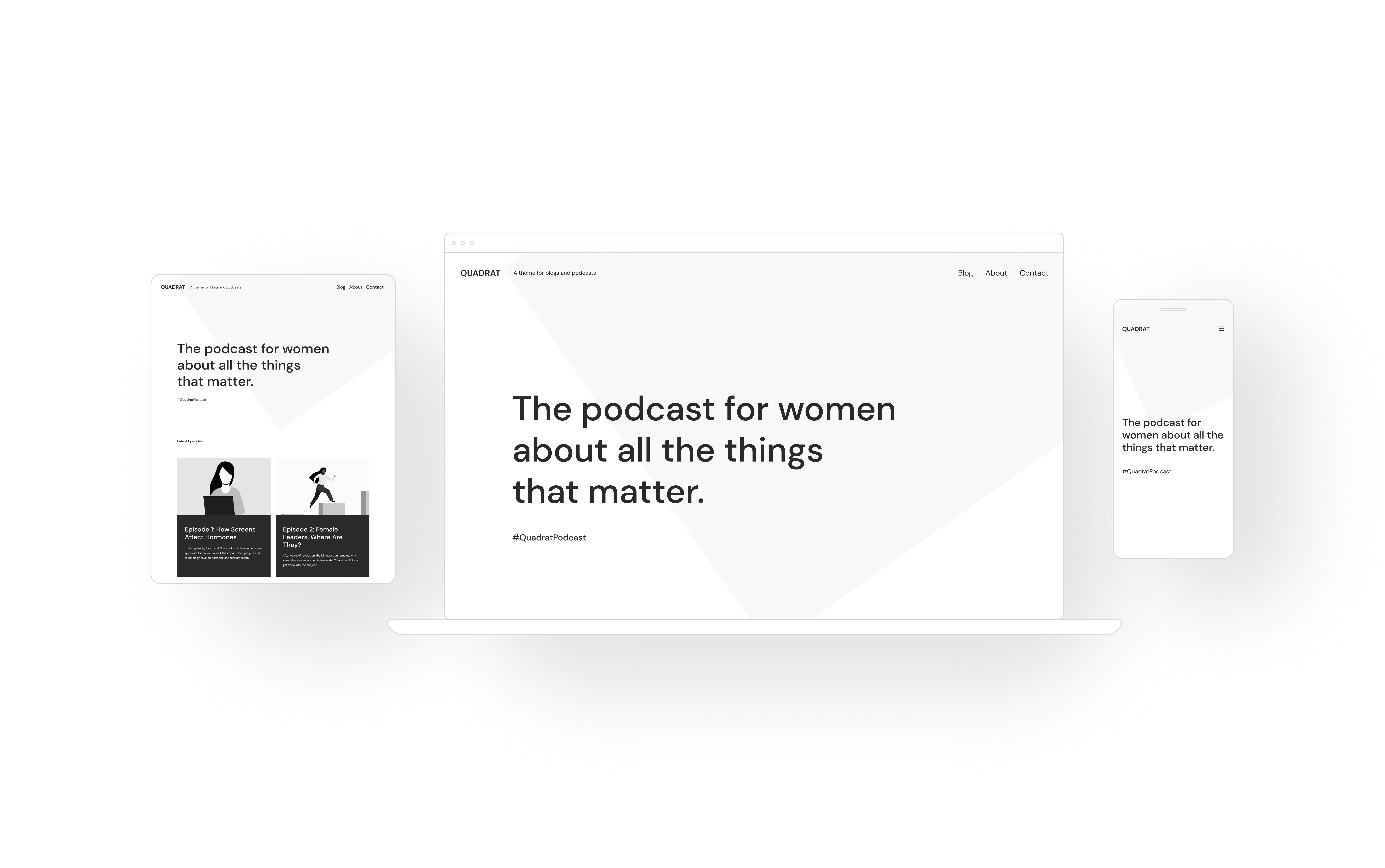
Estamos aquí para ayudarte a tener éxito online
Sabemos que empezar de cero puede ser desalentador, así que hemos incluido instrucciones detalladas que te ayudarán a crear un sitio web atractivo. Si quieres saltar directamente a una determinada sección, haz clic en el enlace pertinente:
Configurar la página de inicioPersonalizar los colores Personalizar las fuentes Añadir contenido mediante patrones de bloques Añadir un logotipo
Configurar la página de inicio
Puedes configurar la página de inicio para que sea una página estática o para que muestre las entradas más recientes.
- Desde el escritorio de tu sitio, usa el menú de la izquierda para ir a Apariencia→ Personalizar. En el personalizador, haz clic en la pestaña Ajustes de la página de inicio.
- En la sección “Tu página de inicio muestra”, selecciona “Una página estática”.
- Selecciona una página existente para usarla como página de inicio o elige «Añadir una página nueva» para crear una nueva.
- Haz clic en el botón Guardar cambios situado en la parte superior.
Personalizar los colores del sitio
Este tema te permite elegir entre paletas preestablecidas que combinan con el tema, o bien seleccionar tu propia paleta personalizada. Para cambiar los colores de tu sitio, sigue estos pasos:
1. Desde el escritorio de tu sitio, usa el menú de la izquierda para ir a Apariencia→ Personalizar. En el personalizador, haz clic en la pestaña Colores.
2. Elige un color primario, secundario o un color de fondo personalizado y previsualiza los cambios en el navegador. También puedes elegir una combinación de colores predefinida.
3. Haz clic en el botón Guardar cambios.
Cambiar las fuentes del sitio
Este tema también te permite cambiar las fuentes del texto del cuerpo y de los encabezados de todo el sitio:
1. Desde el escritorio de tu sitio, usa el menú de la izquierda para ir a Apariencia→ Personalizar. En el personalizador, haz clic en la pestaña Fuentes.
2. Desde este panel, puedes elegir una fuente para el texto del cuerpo o una fuente para los encabezados personalizada entre una serie de fuentes predeterminadas.
3. Haz clic en el botón Guardar cambios.
Añadir contenido mediante patrones de bloques
Este tema incluye nueve patrones de bloques. Para acceder a ellos, abre cualquier entrada o página en el Editor de WordPress. A continuación:
1. Haz clic en el botón + para añadir un nuevo bloque en la parte superior de la pantalla (si has hecho clic en + en la entrada, debes seleccionar «Ver todo»).
2. Haz clic en la pestaña Patrones. Selecciona Quadrat (White) en el menú desplegable.
3. Haz clic en el patrón que deseas insertar y este se insertará en el documento en el lugar donde esté colocado el cursor. Una vez que hayas insertado un patrón de bloques, podrás editar y personalizar los bloques del mismo modo que lo harías con otros bloques.
Añadir un logotipo
Si dispones de un logotipo para tu sitio, puedes mostrarlo en el encabezado del sitio. Para ello, sigue estos pasos:
- Desde el escritorio de tu sitio, usa el menú de la izquierda para ir a Apariencia→ Personalizar. En el personalizador, haz clic en la pestaña Identidad del sitio.
- Haz clic en el botón Añadir logotipo para abrir la biblioteca de medios.
- Sube una nueva imagen o elige una que ya esté en tu biblioteca de medios.
- Haz clic en Establecer como logotipo y tu logotipo se mostrará en la vista previa.
- Si tu logotipo incluye el nombre de tu sitio o prefieres que sea el único elemento que se muestre en el encabezado, puedes ocultar el título del sitio desmarcando la casilla situada junto a Muestra el título del sitio web.
- Para guardar los cambios, haz clic en el botón Guardar cambios situado en la parte superior.
En ordenadores, tu logotipo se mostrará a la izquierda del título del sitio y, en dispositivos móviles, encima del título del sitio.
Descargar el tema
Para usar Quadrat (White) en tu sitio autoalojado, descarga e instala Quadrat y Blockbase desde los siguientes enlaces y activa Quadrat (White):
Especificaciones generales (todas las medidas se muestran en píxeles):
- La anchura de la columna principal es de 664 píxeles.
- El ancho amplio es de 1128 píxeles.
Palabras clave
pódcast, personal, diseño, ropa, moda, marketing, finanzas, consultoría
Puedes descargar este tema y utilizarlo en la instalación de un sitio autoalojado de WordPress.
Descargar